Garageband za iPad nevjerojatna je ponuda - za samo pet dolara imate pristup potpuno opremljenom, moćnom setu alata za snimanje dok ste u pokretu. Nema potrebe za žicama, skupom zvučnom opremom, pa čak ni instrumentima - GarageBand za iPad može napraviti zvučite kao iskusni glazbenik, bez obzira na prethodno iskustvo s glazbom ili snimanjem softver. Pogledajmo kako.
Rock The Smart Drums
Temelj svake dobre rock, plesne ili pop pjesme je ritam. Stvaranje bubnjarske pjesme koja se ističe istaknut će vašu glazbu od "meh" do "wow". Uz GarageBand za iPad, sada možete stvarati bubnjarske pjesme koje zvuče nevjerojatno dobro s vrlo malo znanja ili vještačenje.
Kada pokrenete GarageBand na svom iPadu, prijeđite prstom do ikone pametnih bubnjeva i dodirnite je. Bit ćete preusmjereni na sučelje Smart Drums, koje izgleda kao mreža kvadrata osam puta osam u sredini. Desno su pojedini dijelovi bubnja, a lijevo je tip kompleta koji oponašate.
Dodirnite ikonu bubnja s lijeve strane i odaberite set bubnjeva koji želite koristiti. Svaki od bubnjeva ili strojeva ima drugačiji skup zvukova koji ga čine, pa eksperimentirajte malo.
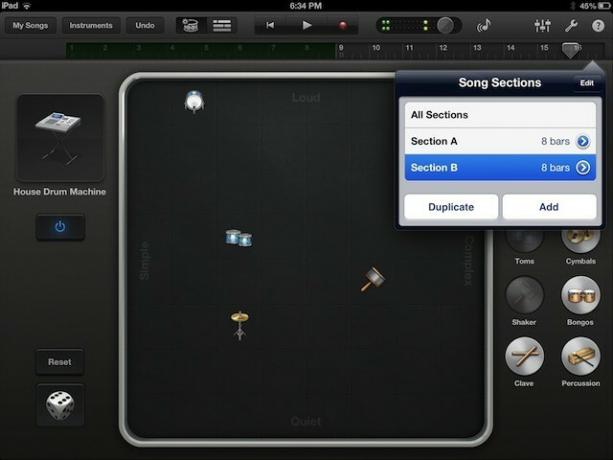
Da biste stvorili zanimljivu pjesmu bubnja, povucite dijelove kompleta bubnjeva sa popisa s desne strane na rešetku. Stavke smještene pri vrhu bit će glasnije, dok će stavke pri dnu biti mekše. Zvukovi bubnja postavljeni s lijeve strane rešetke svirat će jednostavnije, a oni s desne strane složeniji.
Pronalaženje prave ravnoteže može biti zabavno, pa se poigrajte raznim kombinacijama sve dok vam se nešto ne učini zanimljivim. Još je zabavniji gumb za kockice, koji se nalazi u donjem lijevom kutu. Dodirnite ga da biste dobili sve vrste super nasumično generiranih bubnjarskih pjesama. Profesionalni savjet: možete staviti više od jedne ikone u bilo koji kvadrat na mreži.
Nakon što ste dobili ubojitu pjesmu koja je taman za vaš posljednji album, vrijeme je za snimanje. Dodirnite crveni gumb za snimanje pri vrhu zaslona i GarageBand će odbrojavati prva četiri otkucaja, a zatim snimiti pjesmu bubnja koju ste upravo napravili. Nakon što je snimio prvih osam mjera, GarageBand za iPad prestat će snimati i samo će se reproducirati od prve mjere pa nadalje. Dodirnite gumb plus u gornjem desnom kutu za dodavanje još osam traka. Možete dodati novi, prazan odjeljak s gumbom Dodaj ili jednostavno duplicirati odjeljak koji ste upravo snimili dodirom na gumb Dupliciraj.
Kad završite, dodirnite Moje pjesme u gornjem lijevom kutu za povratak u preglednik pjesama. GarageBand će vam uštedjeti napore, spreman za sljedeću sesiju snimanja, kada dodate dionice basa, klavijature i gitare!
Dodajte Phat Bass
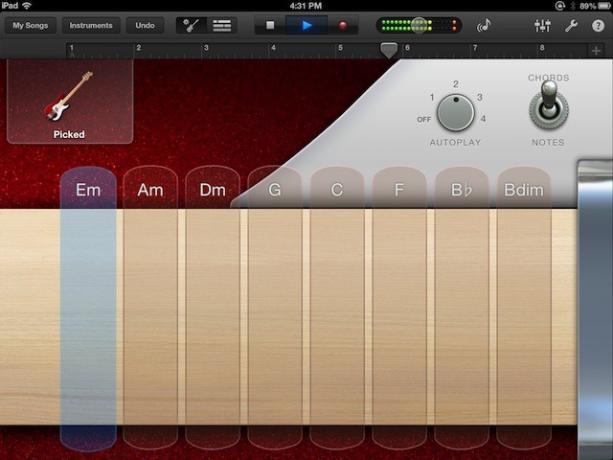
S ubojitim ritmom, vrijeme je da dodate drugog (uglavnom neopevanog) junaka moderne glazbe: bas. Bez obzira na to da li vam je ukus previsok, debeo i do dna težak, ili brz, brz i iskrivljen, GarageBand vas pokriva. Uz GarageBand za iPad možete stvoriti bas pjesme koje zvuče nevjerojatno dobro uz vrlo malo znanja ili stručnosti. Pogledajmo najjednostavniji način za to: Smart Bass.
Smart Bass omogućuje vam sviranje na četiri žičana instrumenta bez prethodnog iskustva. Više volim staviti bas pjesmu na neke bubnjeve, ali vaše se postavke mogu razlikovati. Ako odlučite prvo spustiti bubnjeve, poslužite se svojim primjerom iz jučerašnjeg savjeta ili dodajte brzu petlju bubnja koja se proteže na osam mjera. Zatim dodirnite Instrumente pri vrhu zaslona za odabir Smart Bass. Možda ćete morati prijeći prstom ulijevo ili udesno da biste ga pronašli. Kad to učinite, dodirnite je da biste je otvorili u pjesmi.
Primijetite da zadani prikaz prikazuje bas instrument u gornjem lijevom kutu, tipično bss u stilu Liverpoola koji je proslavio Sir Paul McCartney. Dodirnite sliku da biste odabrali jedan od ostalih osam zvukova basa. Uzeo sam Picked za ovaj primjer. Pozadina bas gitare mijenja se u bas instrument koji ste odabrali, što je super zabavno.
Dodirnite Reproduciraj trokut pri vrhu ekrana da biste pokrenuli svoje bubnjarske pjesme, a zatim pogledajte bas ekran. Postoji prekidač koji omogućuje naprednijim basistima da tapkaju u prikazima nizova basova kao na pravom basu. Srebrni prekidač mora biti postavljen na Akordi. Pojavljuje se nova opcija i žice nestaju. Opcija AutoPlay omogućuje reprodukciju do četiri različita uzorka kada dodirnete stupac pod nazivima akorda. Dodirivanjem novog stupca mijenjaju se note koje će se bas automatski reproducirati, dok će se promjenom broja u odjeljku automatske reprodukcije promijeniti arpeggiranje tih nota. Ako isključite AutoPlay, basovi se vraćaju, čak i sa zvukovima basa na tipkovnici. Čudno, ali ima smisla. Gudači će sada svirati jednu od četiri note u arpeđu, ali samo kad ih dodirnete
Odaberite bas zvuk, zatim jednu od opcija Automatske reprodukcije koja najbolje pristaje vašoj pjesmi s bubnja, a zatim pritisnite crveni gumb Snimanje pri vrhu zaslona. Dodirnite stupce akordiranja na vrijeme s glazbom, a GarageBand će zabilježiti promjene dok ih tapkate. Prijeđite prstom preko ravnala za mjerenje na vrhu da biste se prebacili na novih osam traka za snimanje. Ponavljajte sve dok vaša pjesma ne bude ispunjena seksi basom i bubnjevima. Uspio si!
Zasladite stvari pametnom gitarom i tipkovnicama
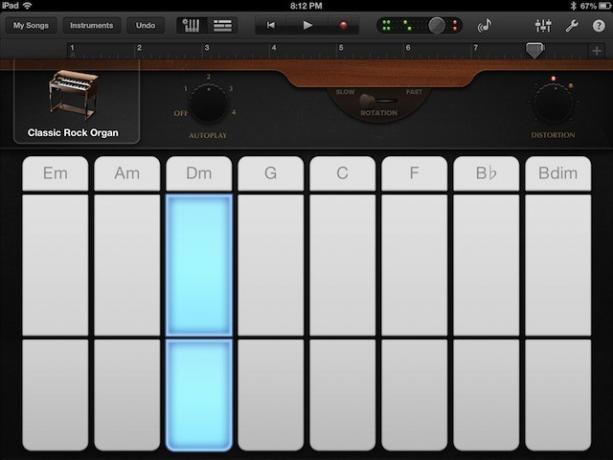
Nakon što ste postavili čvrste ritmičke temelje s bubnjevima i basom, vrijeme je da zasladite stvari različitim zvukovima, poput gitare ili klavijatura. GarageBand za iPad čini ovo iskreno lakim, s pametnim ključevima i pametnom gitarom, omogućujući vam proširenje raspon harmonijskih kontrapunkta u bilo kojem aranžmanu, bez obzira na iskustvo sa stvarnim instrumenti.
Sav posao obavlja vaš iPad i aplikacija GarageBand, baš kao i s funkcionalnostima Smart Bass i Smart Drums o kojima smo ranije govorili. Jednostavno pokrenite GarageBand za iPad i slijedite dolje navedene korake, a vi ćete u svoje slatko vrijeme slušati svoje slatke melodije.
Nakon što se pokrene GarageBand, htjet ćete otići do odjeljka Instrumenti, kojem se pristupa putem gumba u gornjem lijevom kutu zaslona. Dodirnite to i moći ćete prijeći prstom ulijevo ili udesno kroz različite slike glazbenih instrumenata. Počnimo s nekim tipkama, pomoću pametne tipkovnice. Dodirnite ikonu tipki na tipkovnici okruženih ikonom zupčanika.
Postavite svoju melodiju na isti način kao i sa Smart Bass -om, okrećući postavku AutoPlay na broj između jedan i četiri. Odaberite vrstu klavijature koju želite svirati među osam dostupnih mogućnosti, od Grand Piano -a do Classic Rock Orgulje do raznih funky sintisajzera. Svaka tipkovnica imat će nekoliko različitih opcija, pa se slobodno poigrajte s njima. Ako ste zajedno s nama stvarali cijelu pjesmu, imat ćete bubnjeve i bas pjesme uz koje će GarageBand svirati. Dodirnite stupce uz gornju polovicu redaka da biste igrali desnom rukom, a manje odjeljke stupaca uz donju polovicu redaka za reprodukciju lijeve strane. Kad ste spremni zadržati svoju izvedbu, pritisnite crveno dugme za snimanje pri vrhu i neka to bude.
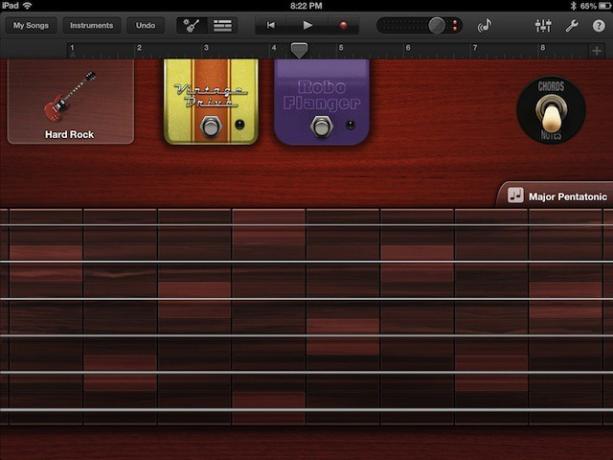
Zatim ponovno dodirnite gumb Instrumenti, no ovaj put prijeđite prstom do i odaberite Pametna gitara. Stvari bi se trebale osjećati poznate, s istim tipom sučelja za izbor instrumenata u gornjem lijevom kutu i mogućnostima automatske reprodukcije za postavljanje. Pritisnite play na alatnoj traci za transport pri vrhu i dodirnite iste akorde koje ste koristili u ostatku pjesme. No, sada pokušajmo nešto malo naprednije.
Prebacite prekidač s desne strane s Akordi na Bilješke. Vidjet ćete kako na ekranu iPad -a izlazi ono što izgleda kao običan vrat gitare. Dodirnite žice između okomitih linija, nazvane frets, da biste čuli note gitare. Sada, pod pretpostavkom da niste gitarist, ali želite zvučati kao jedan, dodirnite gumb Vaga koji je diskretno smješten u gornjem desnom kutu gredice. Odaberite stil ljestvice s kojim se želite igrati (zgrabio sam bojnika Pentatonica) i vaša će se gredica pretvoriti u stiliziraniju verziju sebe. Sada dodirnite nizove u rezultirajućim pravokutnicima. Svaki pravokutnik s desne strane bit će sljedeća nota u ljestvici duž istog niza. Dodirnite jedan od označenih pravokutnika i povucite prst udesno sve do sljedećeg označenog područja udesno. Zvuči kao solo gitara, zar ne? Petljajte s ovim po svojim pratećim pjesmama i bit ćete iznenađeni što ćete sve moći smisliti, bez obzira na vaše iskustvo gitare u stvarnom svijetu. Profesionalni savjet? Žice se mogu savijati ili pomicati gore -dolje za stvaranje vibrata. Slatki skeuomorfizam, a?
Spremite svoju pjesmu dodirom na popis Moje pjesme i spremni ste za pokretanje.
Spajanje svega - miješanje i izvoz
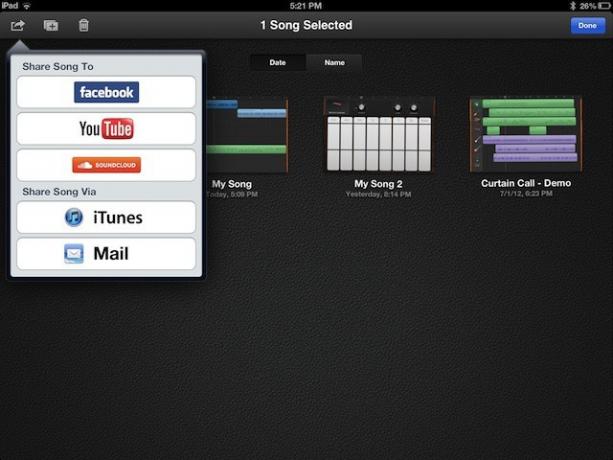
Snimanje glazbenog remek -djela s aplikacijom GarageBand za iPad prilično je jednostavno, pogotovo kada koristite "pametne" instrumente za slaganje pjesme zajedno. Međutim, ako glazbu ne izbacite s iPada, nitko je neće čuti. Ako to nitko ne čuje, kako ćete znati koliko je to nevjerojatno? Pogledajmo neke osnovne značajke miješanja i dijeljenja GarageBanda za iPad.
Kad napokon završite sa snimanjem pametnih basova, pametnih bubnjeva, pametne tipkovnice (i da, pametnih žica kao u snimka zaslona gore) i dijelove pametne gitare, vrijeme je da tu bebu pomiješate, a zatim je izvadite do ostatka Internet.

Otvorite pjesmu s kojom ste radili ovaj tjedan i dodirnite gumb Prati u gornjem dijelu na zaslonu, samo lijevo od kontrola prijevoza (gumbi za početak od jedne trake, reprodukcija i snimanje). Tada ćete moći vidjeti više zapisa koje ste snimili. Svi će biti zeleni, jer su pametni instrumenti u GarageBandu MIDI izvedbe kontrolirane softverom, a ne snimljeni uzorci, koji bi bili plave boje.
Ako klizači za glasnoću nisu vidljivi kao na gornjoj snimci zaslona, prijeđite prstom po jednom od instrumenata udesno i kliznici će se pojaviti. Pritisnite trokut za reprodukciju pri vrhu zaslona vašeg iPada, a zatim klizače pomičite ulijevo ili udesno za svaku pjesmu dok vam ne zvuče pravo. Bubnjevi, osobito zamka, trebali bi biti najglasniji, uz sve melodijske instrumente na koje želite da vaši slušatelji obrate pozornost. Ostali harmonijski instrumenti, poput mekih žica ili pojačanih sintetizatora, mogu biti tiši, samo za postavljanje raspoloženja. Važno je imati dinamiku - pazite da svi instrumenti ne sviraju najvećom glasnoćom - osim ako to želite učinak, naravno.

Nakon što ste promiješali sadržaj srca i uha, vrijeme je da svoju glazbu podijelite sa svijetom. Dodirnite gumb Moje pjesme u gornjem lijevom kutu. Ovo će vas odvesti u preglednik pjesama, gdje ćete dodirnuti gumb Uredi u gornjem desnom kutu. Pravokutni pregledi datoteka s pjesmama počet će pokretati iOS. Dodirnite pjesmu koju želite podijeliti, a zatim dodirnite poznati gumb za dijeljenje u iOS -u, onaj koji izgleda kao kvadrat sa strelicom koja iskače desno od njega.
Vaše su mogućnosti ovdje dijeljenje na Facebooku, YouTubeu, Soundcloudu, iTunesu (gdje možete uvesti svoj pjesme u GarageBand za Mac, kao i Logic, profesionalniji audio paket) ili pošaljite putem e -mail. Naravno, za svaku uslugu potrebne su vam prijave za slanje glazbe. Prijavite se s potrebnim vjerodajnicama za uslugu, dodirnite različite gumbe opcija, uključujući kvalitetu kompresije u opcijama za internetske usluge poput SoundClouda.
I bam! Upravo ste snimili, pomiješali i podijelili glazbu koju ste sami stvorili, izravno sa svog iPada. Da biste vidjeli što netko tko očito može svirati neki instrument može učiniti s GarageBandom, nudim vam ovo, vaš trenutak zen -a:

